Correggi l'errore di Microsoft Store 0x800704C6 su Windows 11/10
Gli utenti di Windows 11/10 a volte riscontrano un errore con codice 0x800704c6 durante il download, l'installazione o l'aggiornamento di app da Microsoft Store . Diverse persone si sono lamentate del fatto che anche i download di giochi dal Microsoft Store utilizzando Game Pass di Xbox sono(Xbox’s Game Pass) stati interrotti a causa di questo errore. Un Game Pass , per chi non lo sapesse, è un abbonamento ai videogiochi offerto da Xbox per le sue console Series X/S & One e Windows 10. Le persone che scaricano app, o videogiochi per alcuni, sono state infastidite da questo e oggi elencherò una serie di metodi che puoi implementare per eliminare questo errore dal tuo sistema.
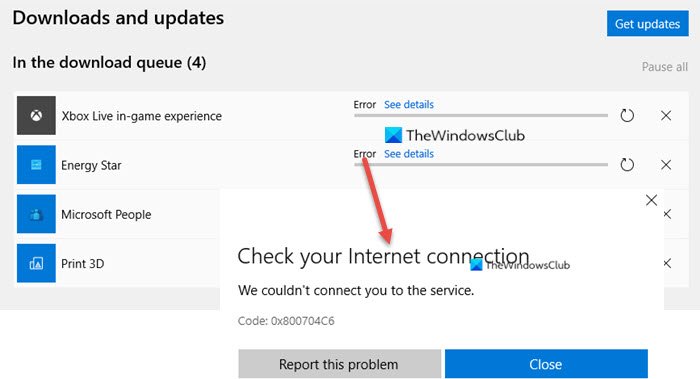
Errore di Microsoft Store 0x800704c6
It has been observed that this error pertains to Windows setups when the Microsoft store has some invalid cache because a user has moved to a new time horizon and not adjusted his/her clock setup accordingly. As widely spread as the problem is found to be, it has some pretty easy and quick solutions to it, below being some of them.
1. Check your Internet Connection
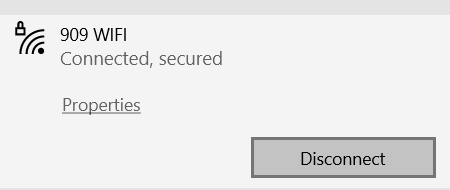
Questo è piuttosto semplice e viene fuori dalla sommità della testa ogni volta che si verifica uno di questi errori. L'errore indica " Non siamo riusciti a connetterti al servizio(We couldn’t connect you to the service) " e chiede agli utenti di verificare la loro connettività Internet. Per fare ciò, devi solo passare con il mouse sul lato destro della barra delle applicazioni dove, insieme alle impostazioni audio e all'impostazione dell'orologio, hai la configurazione web. Se il Wi-Fi o l'hotspot a cui sei connesso non visualizza un messaggio di errore come " Nessuna connessione Internet(No Internet) ", la tua rete funziona correttamente e il problema risiede altrove.
2. Riavvia il router/PC
A volte i problemi di Internet possono persistere dall'estremità del provider, in cui il tuo dispositivo potrebbe mostrare che Internet funziona correttamente mentre la realtà non è proprio così. In questi casi, potrebbe essere necessario riavviare il router Wi-Fi per vedere se tutto torna a posto. Anche il riavvio del PC(Restarting the PC) a volte può fare il trucco.
3. Prova un'altra connessione
Nel caso in cui tu abbia ancora dei dubbi sulla connettività della tua rete, puoi provare un'altra rete. Vai al pannello che hai visitato per controllare la connettività della tua rete e unisciti a un'altra connessione.
4. Reimposta la cache del negozio
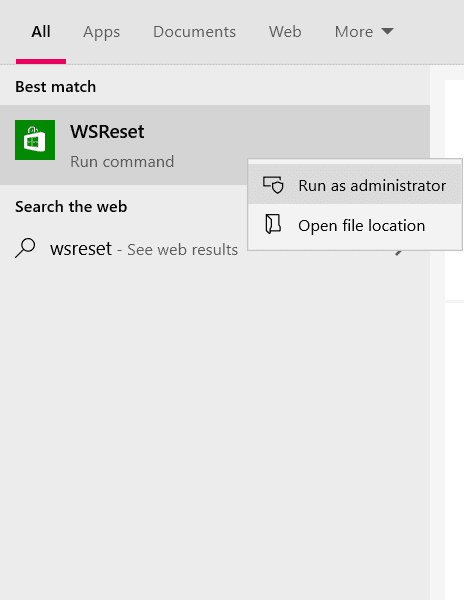
Non preoccuparti se non è colpa tua di Internet per questo problema, perché ci sono un altro paio di soluzioni che puoi eseguire, una delle quali è il ripristino della cache di Microsoft Store(resetting Microsoft Store’s Cache) . La cache danneggiata a volte può impedirti di installare o aggiornare una particolare applicazione su Microsoft Store , quindi ripristinarla potrebbe funzionare.
- Apri l'opzione di ricerca della barra delle applicazioni e digita "WSReset".
- Dopo averlo digitato, troverai un comando di esecuzione con quel nome. Fai clic destro su di esso e scegli " Esegui(Run) come amministratore".
- Fai clic(Click) su "Sì" quando verrà richiesto un comando UAC , che ti indirizzerà al Microsoft Store che si aprirà con una dichiarazione per informarti che i dati memorizzati nella cache del negozio sono stati cancellati.
Al completamento dell'attività di cui sopra, puoi provare a installare l'app in cui stavi riscontrando un errore per verificare se è ancora lì.
5. Eseguire lo strumento di risoluzione dei problemi di Microsoft Store
Windows ha una funzione di risoluzione dei problemi per il suo negozio pensata per essere in grado di correggere errori di questo tipo dagli utenti stessi. L'esecuzione del suddetto strumento di risoluzione dei problemi di Microsoft Store(Microsoft Store Troubleshooter) potrebbe essere solo la soluzione al problema.
- Apri le Impostazioni di Windows(Windows Settings) usando i tasti di scelta rapida Windows+I .
- Fare clic(Click) sull'ultima opzione intitolata "Aggiorna e sicurezza(Security) ".
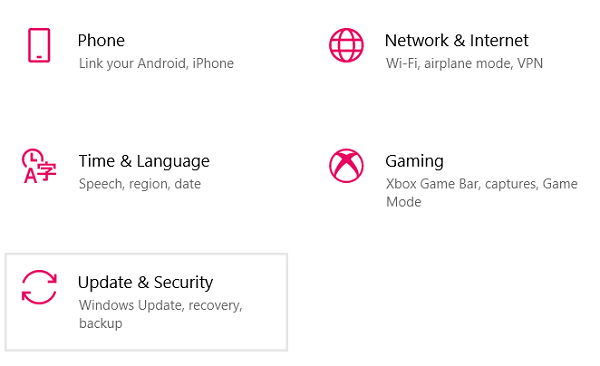
- Dal riquadro delle opzioni sul lato sinistro dello schermo, seleziona "Risoluzione dei problemi".
- Fai clic(Click) su "Ulteriori strumenti di risoluzione dei problemi" che ti porteranno a una pagina diversa.
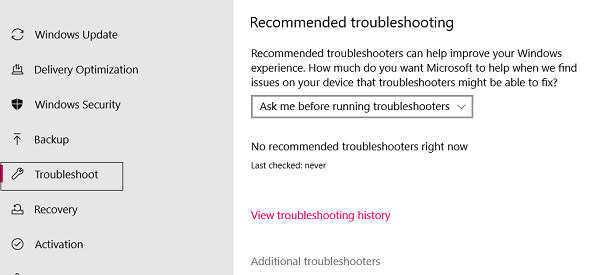
- Scorri(Scroll) verso il basso e sotto l'elenco "Trova e risolvi altri problemi" vedrai un'impostazione in basso, ovvero " App di Windows Store"
- Fare clic(Click) su di esso e selezionare ulteriormente "Esegui lo strumento di risoluzione dei problemi".
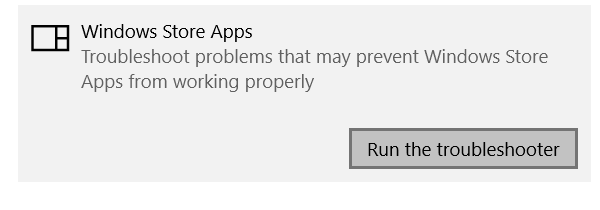
Lo strumento di risoluzione dei problemi delle app di Windows Store è ora in esecuzione, che rileverà i problemi, se presenti, e li porrà fine.
6. Regolare l'ora e la data in base al fuso orario
Come accennato in precedenza, uno squilibrio tra il fuso orario in cui si trova attualmente il sistema e le credenziali temporali immesse in esso può portare a Error 0x800704c6 . Fortunatamente, modificare l'ora e il fuso orario sul tuo computer Windows 10 è un'attività piuttosto utile.
- Apri le impostazioni di Windows usando i tasti di scelta rapida Win+I .
- Troverai quindi un'impostazione denominata " Ora(Time) e lingua(Language) ", fai clic su di essa. In alternativa, puoi fare clic con il pulsante destro del mouse sull'orologio del tuo computer dalla barra delle applicazioni e scegliere di regolare l'ora da lì, entrambe le cose ti porteranno alla stessa impostazione.
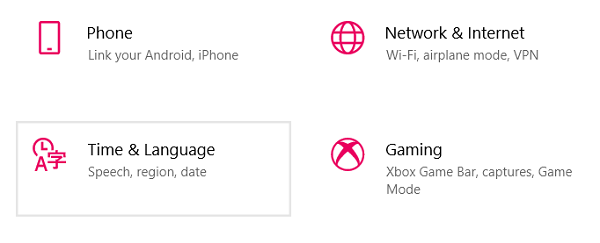
- Quindi, disabilita l'impostazione che imposta automaticamente la data e l'ora del tuo dispositivo, che ti renderà disponibile la possibilità di farlo manualmente. Questa opzione era disattivata quando è stata scelta l'impostazione automatica.
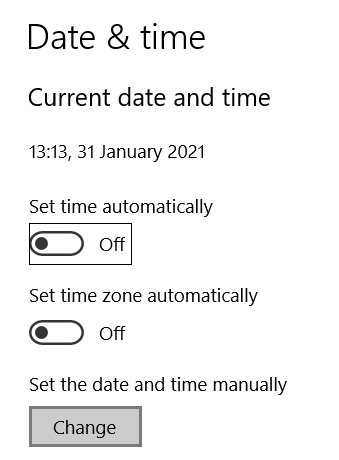
- È quindi possibile modificare la data e l'ora in quella della propria regione, salvare le impostazioni e provare a scaricare nuovamente l'app.
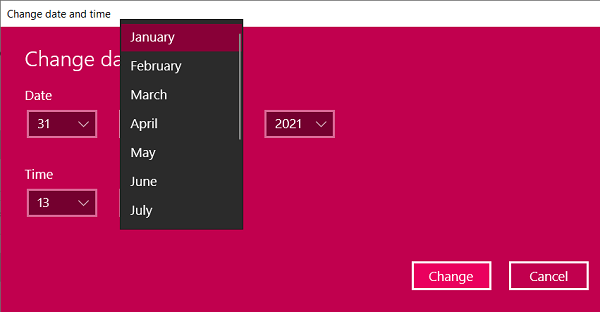
Spero che uno dei suggerimenti sopra menzionati sia stato di tuo gradimento e ora puoi utilizzare Microsoft Store per scaricare app senza problemi.
Ti auguro il meglio.
Related posts
Fix Microsoft Store Iscriviti error 0x801901f4 su Windows 11/10
Fix Microsoft Store error 0x800700AA in Windows 10
Fix Microsoft Store error 0x80072F30 Check La tua connessione
Fix di Windows 10 Store Error 0x80073CF9
Fix Microsoft Store error 0x80D02017 in Windows 10
Fix Microsoft Store error 0x8004e108 su Windows 10
Fix Microsoft Store error code 0x80073CF3 su Windows 10
Fix Xbox or Microsoft Store error 0x87e00017 in Windows 10
Microsoft Store mancante o non installato in Windows 10
Fix Error 0x87e0000d per Xbox, Windows 10 o Microsoft Store
Migliori Productivity Apps Windows 10 dal Microsoft Store
Download Ubuntu su Windows 10 da Windows Store
Ballistic Mini Golf game per Windows 10 disponibile presso Microsoft Store
Come regalo Apps and Avatars dallo Microsoft Store su Windows 10
Microsoft Store error 0x80073CFE, lo package repository è danneggiato
Fix Microsoft Store Error 0x87AF0001
Popolare Word Games per Windows 10 Dalla Microsoft Store
Fix Microsoft Store Error 0xc03f40c8 su Windows 10
Slow download velocità per Microsoft Store su Windows 11/10
Fresh Paint per Windows 10 è un dipinto facile da usare Microsoft Store app
